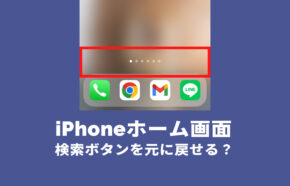サイト・運営者情報
- 「アプリポ」はスマホアプリやSIM回線&機種)に関する疑問に答えるサイトです。私たちは常時複数の格安SIM回線を実際に契約し、通信速度を計測できるサービスの開発など、専門的視点と消費者目線を両立した体制で運営しています。運営:株式会社七変化
目次
iOS17のiPhoneでSpotlight検索履歴をオフにする方法は?
iOS17では、iPhoneのホーム画面にSpotlight検索のボタンを表示されることができます。
Spotlight検索を使えば、アプリや連絡先や調べたいことなどをスムーズに検索できてとても便利です。
しかし、Spotlight検索画面を開いた時に、画面上部に検索履歴やSiriからの提案が表示されるのが気になる方もいるでしょう。
この記事では、iOS17のiPhoneでSpotlight検索履歴を非表示にして削除する方法を解説します。
iOS17のiPhoneでSpotlight検索履歴を非表示にして削除する方法
Spotlight検索履歴はどう見える?
ホーム画面の下の方に表示されている「検索」をタップするか、画面を下方向へスワイプするとSpotlight検索の画面を表示できます。
検索履歴の表示がオンになっていると、画像のように検索バーの上に検索ワードが表示されます。
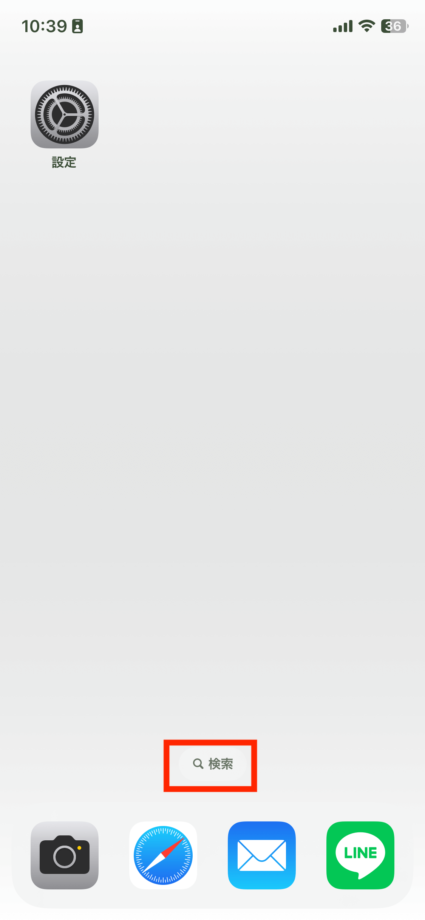
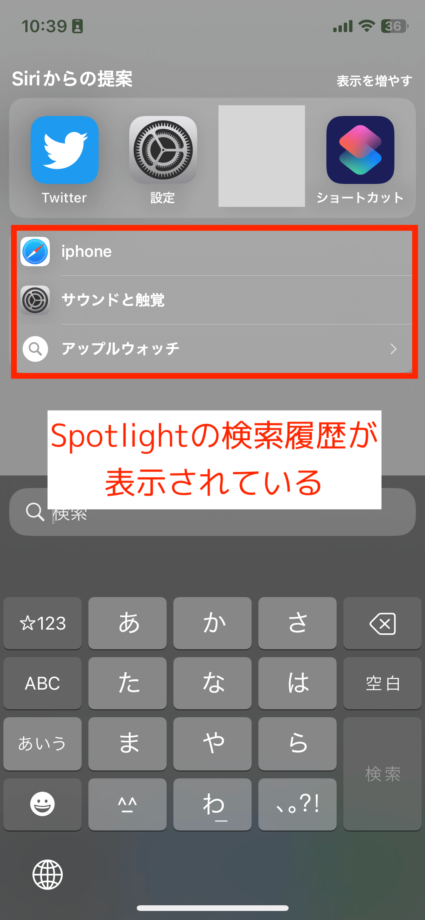
Spotlight検索履歴を非表示して削除する方法
設定アプリを開き、「Siriと提案」をタップします。
「最近使った項目を表示」の右側のトグルをタップしてオフにします。
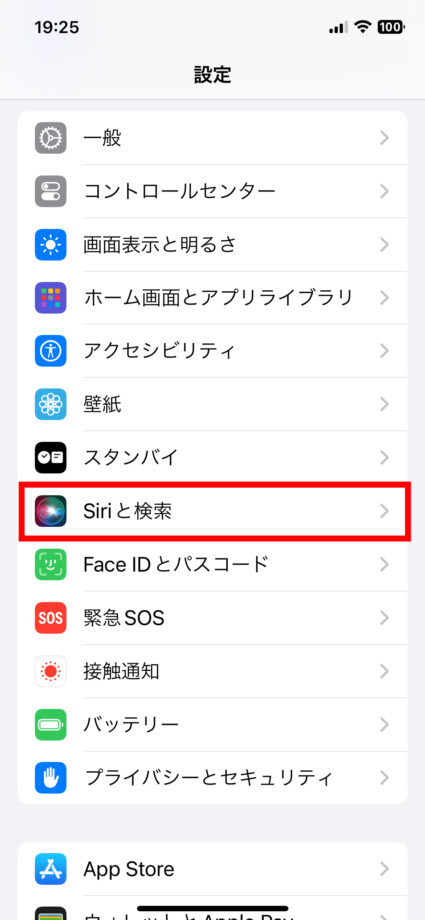
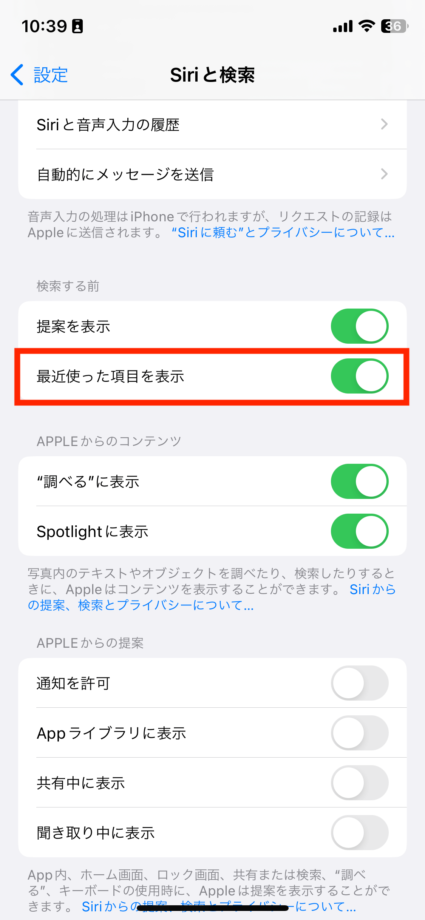
「最近使った項目を表示」の右側のボタンがグレーになっていれば設定変更完了です。
ホーム画面に戻り、「検索」をタップするとSpotlightの検索履歴が非表示になっていることが確認できます。
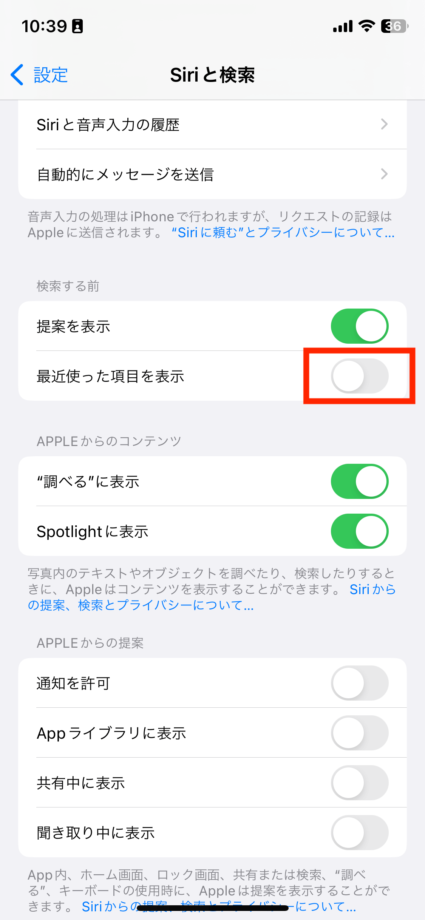
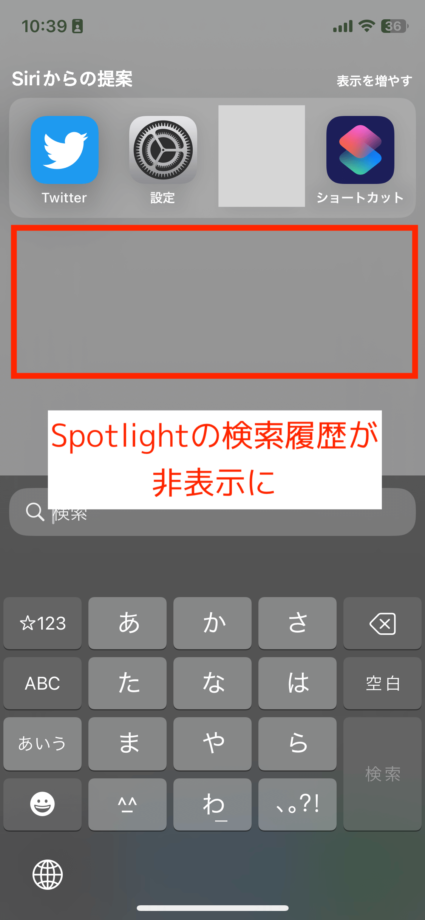
Spotlight検索画面のSiriからの提案を非表示にして削除する方法
Spotlight検索画面を開いた時に、検索履歴以外にも「Siriからの提案」が表示されることがあります。
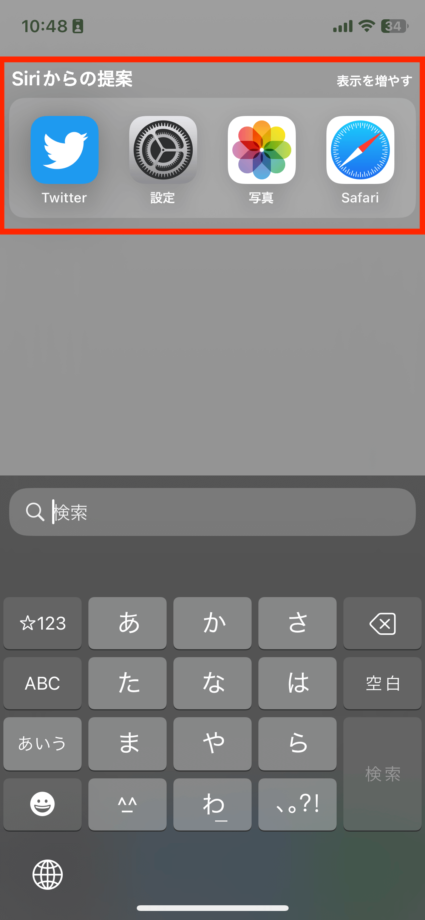
「Siriからの提案」は、Siriが普段のiPhoneの使い方を学習して、次に利用しそうなアプリのアイコンを自動で表示してくれる機能です。
この「Siriからの提案」の欄も、設定アプリから非表示に変更できます。
不要な場合はオフにしておくと、誤タップが減り、見た目がすっきりするのでおすすめです。
Siriからの提案を非表示にする方法
設定アプリを開き、「Siriと検索」をタップし、「提案を表示」右側のトグルをタップしてオフにします。
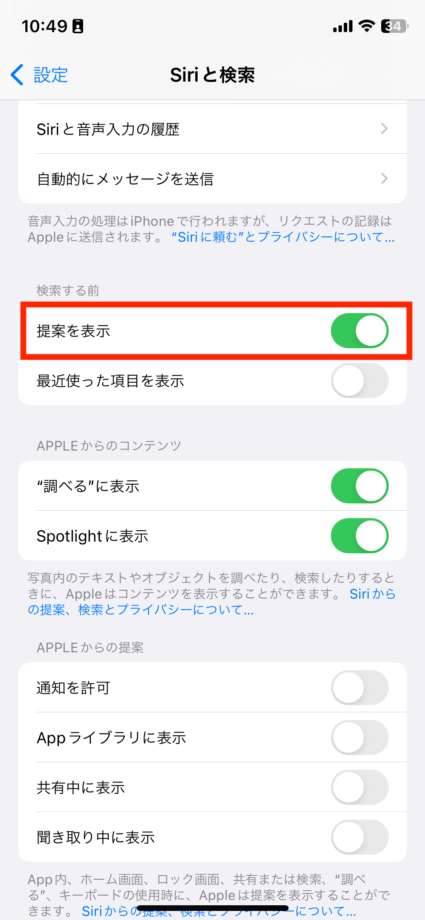
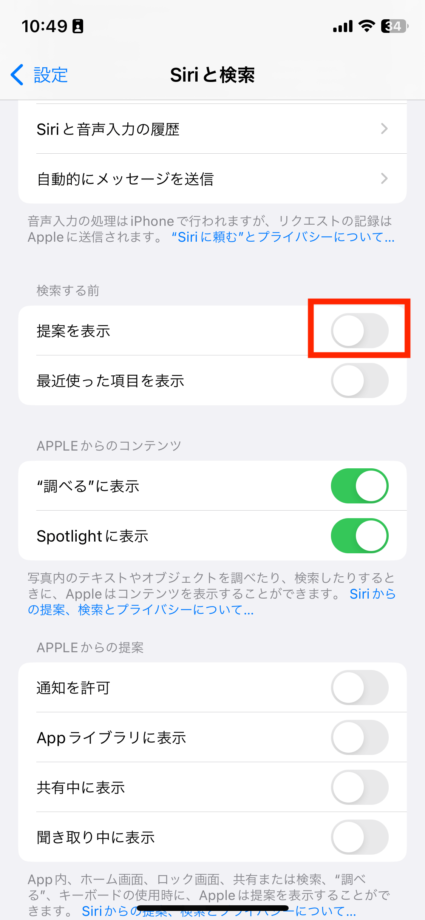
「提案を表示」の右側のボタンがグレーになっていれば設定変更完了です。
ホーム画面に戻り、「検索」をタップするとSiriからの提案が非表示になっていることが確認できます。

特に利用する予定がない方は非表示にしておくのがおすすめです。
この記事の情報更新履歴:
2023年10月17日:iPhoneのUI変更のため画像を更新
本ページの情報は2023年10月17日時点の情報です。最新の情報については必ず各サービスの公式サイトご確認ください。
Profile
この記事の執筆者
Company
サイト運営会社概要
About